分享一下老白博客在使用cyberpanel+openlitespeed建立网站过程中,WordPress优化的相关设置。

一、基础问题及安装
关于安装教程以及一些基本的注意事项大家看这个(账号密码之类的):
https://www.xcbtmw.com/29500.html
宝塔面板安装openlitespeed也在这里
https://www.xcbtmw.com/29499.html
网站更换PHP版本
https://www.xcbtmw.com/29466.html
cyberpanel面板备份下载设置教程
https://www.xcbtmw.com/29447.html
1.空间日志自动清理
CyberPanel上的空间不足使用率100% 清理空间教程
删除cron作业中的日志文件。通过SSH以root身份登录。打开crontab
0 0 * * * find /usr/local/lsws/logs/ -name ‘*log.*’ -delete
这将find每天运行一次命令和delete文件。无需再担心磁盘空间。
二、cyberpanel面板端
1.session配置
将lsphp进程session会话存储在Memcached中加快WordPress网站访问
服务器设置——PHP,选择PHP版本,编辑php.ini文件
查找代码 session.save_handler ,其是默认保存在file,也就是硬盘文件中,将其改为
session.save_handler = 'memcached'
然后查找session.save_path,将其修改为
session.save_path = '127.0.0.1:11211'
修改后,站点以后的session会话数据都保存在Memcached里了。这样查找起来速度也加快了。实现了将lsphp进程session会话存储在Memcached中加快WordPress网站访问。
2.关闭防跨站
网站列表——管理——防跨站,这个开启会导致LSPHP进程CPU占用高
3.禁用xmlrpc
OpenLiteSpeed禁用xmlrpc.php 避免DDoS攻击,网站管理里面,重写伪静态规则,选择这个就行
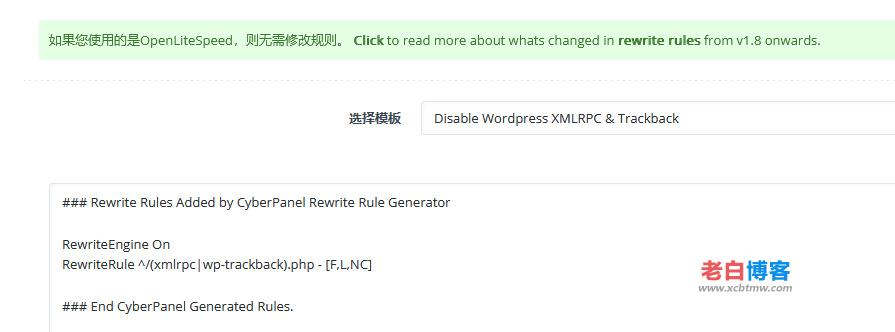
4.Opcache配置参数优化c
php.ini文件,设置为如下即可
[opcache]
opcache.memory_consumption=512
opcache.interned_strings_buffer=64
opcache.max_accelerated_files=32531
opcache.validate_timestamps=0
opcache.file_update_protection=0
opcache.huge_code_pages=1三、openlitespeed面板端
1.设置gzip/brotli压缩
服务器——调节——GZIP/Brotli压缩,
其中压缩类型已经包含大部分文件类型了,如果需要新增的可以自行添加,一般默认的即可。
建议调整为如下压缩等级
压缩级别(动态内容):3
GZIP压缩级别(静态文件):3
Brotli压缩级别(静态文件):5
2.拥塞BBR选项
服务器——调节——QUIC选项,进行修改,然后找到拥塞控制选项,这里系统都是默认,而我们一般要选择BBR
服务器打开BBR——https://www.xcbtmw.com/26760.html
3.服务器最大闲置时间
接下来找到外部应用程序,进行修改
然后找到最大闲置时间,进行修改
最大闲置时间指在服务器停止外部应用程序以释放空闲资源之前的最大空闲时间。设置为“ -1”时,除非在ProcessGroup模式下运行,否则外部应用程序不会被服务器停止,在该模式下,空闲的外部应用程序将在30秒后停止。默认值为“ -1”。此功能在大容量托管环境中特别有用,在该环境中,为了防止一个虚拟主机拥有的文件被另一虚拟主机的外部应用程序脚本访问,许多不同的应用程序同时以SetUID模式运行。将此值设置为低可以防止这些外部应用程序不必要地空转。
建议更改为128-512之间。因为设置好后,PHP不用再次启动而花费在启动时间上。
4.打开http3和quic
然后再次选择左边菜单的虚拟主机设置,然后找到自己绑定的域名,点击后再次重复上面的同样设置即可(Brotli压缩在常规里面)。
另外,有一个地方要设置,即SSL协议。找到安全选项,点击修改,找到启用QUIC选项,选择“是”
5.打开hsts
宝塔面板的看这里:https://www.xcbtmw.com/26763.html
点击左边菜单【虚拟主机】=>【摘要】,然后选择自己的域名
选择菜单【资源集】,点击新增添加资源集,然后选择默认的Static,点击下一步
这里一共有3个地方要进行改动,分别是URI *、可访问 *、头部操作。前两项如下
URI *填写路径,一般默认的填/
可访问 *选择是
头部操作的输入框内填写如下:
此处为隐藏内容,评论后查看
6.日志设置
登陆LiteSpeed WebAdmin Console后台后,点击菜单【服务器】-【日志】,日志级别默认是DEBUG,大家改为WARNING,然后日志保留天数设置为1天即可
7.CPU亲缘性
登陆OpenLiteSpeed面板,点击【服务器】=>【常规】,点击右上角的编辑,将CPU亲缘性设置为1
8.页面缓存配置
这个内容比较多,大家看这里:https://www.xcbtmw.com/29582.html
1.本站大部分内容均收集于网络!若内容若侵犯到您的权益,请发送邮件至:duhaomu@163.com,我们将第一时间处理!
2.资源所需价格并非资源售卖价格,是收集、整理、编辑详情以及本站运营的适当补贴,并且本站不提供任何免费技术支持。
3.所有资源仅限于参考和学习,版权归原作者所有,更多请阅读网站声明。





